PC上で様々な不具合発生時の対処方法の1つとして、セーフモードでの起動があります。
この方法は、不具合の原因が余計なサービスやプロセスの起動によるものだったりする場合に有効です。
今回は各種OSでのセーフモードの起動方法について記載します。
再起動の手順(Windows10)
Shift+再起動からセーフモードで起動する
- Shiftを押しながらPCを再起動します。
- 起動後の画面で、トラブルシューティング>詳細オプション>スタートアップ設定 >再起動の順に選択します。
- 再起動後オプション一覧の画面の指示に従ってセーフモードで起動します(通常は4。ネットワークも接続したい場合は5)
- ログイン画面になるので、ログインします。
msconfigで設定する
- msconfigを開き、「ブート」タブを開きます。
- 「ブートオプション」>「セーフブート」にチェックを入れ「OK」を押して閉じます。
- 再起動を促すポップアップが表示されるので再起動します。
- 再起動ごログインし、画面の隅に「セーフモード」と表示されていれば成功です。
[amazon_link asins=’B07C5M6T4M,B01N9JGZSF,B071JXXZKT,B072M94QWF,B0787PP6V8,B01N23NBVD,B07DFYVKHF’ template=’ProductCarousel’ store=’kuma055-22′ marketplace=’JP’ link_id=’ae36670b-ed69-11e8-a8ce-d9d3b3a94a0d’]


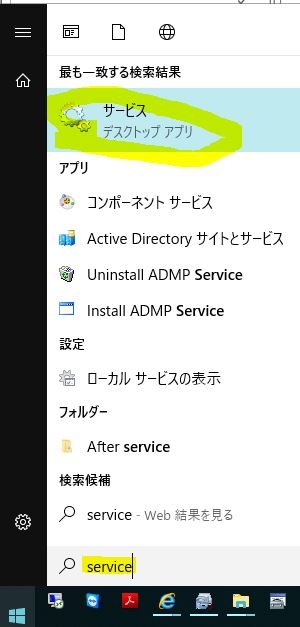
コメント